компаний проявили интерес к нашему продукту!
Узнайте, почему.


IP-телефония
В данном разделе приведем основные ошибки, которые возникают в процессе настройки модуля телефонии пользователями программы «Клиентская база».
Главным образом ошибки могут возникать в двух случаях:
1. При заполнении параметров в разделе добавления SIP-аккаунта.
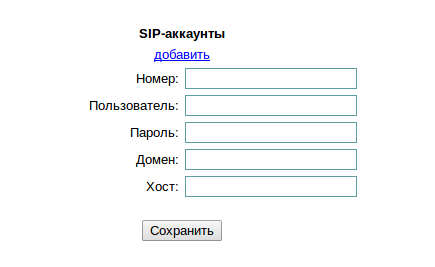
2. В процессе настройки программного телефона, который используется для совершения звонков.
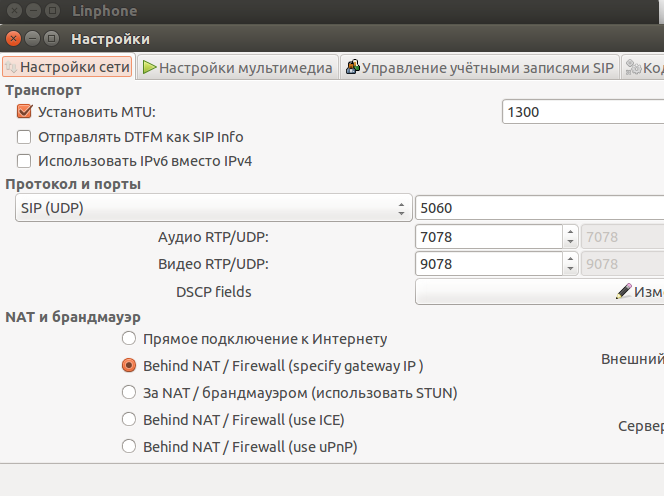
Разберем каждый пункт с ошибками, приведем варианты корректного ввода параметров и в заключении на примере рассмотрим, как выглядит весь процесс настройки телефонии.
1. Некорректно введены данные в поля Номер/Пользователь.
2. В качестве данных в поле Номер введен не зарегистрированный ID SIP-аккаунта, а какой либо другой номер.
3. Некорректно введены данные в поля Домен/Хост.
4. Некорректно введены данные в поля пары Пользователь/Пароль.
Рассмотрим подробнее какие некорректные данные могут быть введены в качестве параметров SIP-аккаунта.
1. Некорректно введены данные в поля Номер/Пользователь.
В документации по телефонии написано, что все параметры настраиваемые в разделе «SIP-аккаунта» должны соответствовать регистрационным данным полученным от провайдера телефонии, у которого клиент заводит свой SIP. При регистрации на сайте, клиент заводит свой личный кабинет и ему высылаются входные данные: логин/пароль. Разные провайдеры предоставляют разный формат входных данных. Обычно бывают двух видов:
1. Когда сам логин от личного кабинета это и есть непосредственно ID sip-аккаунта (к примеру это у операторов COMTUBE.ru, callobok.ru).Таким образом, в настройках SIP поля Номер и Пользователь будут в этом случае совпадать.
К примеру так выглядят входные данные в личный кабинет у провайдера callobok.ru:
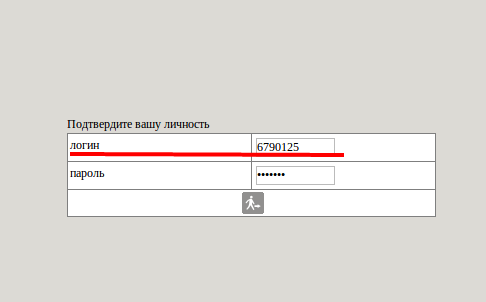
Соответственно и в поля в настройках для SIP-аккаунта КБ вносятся данные:
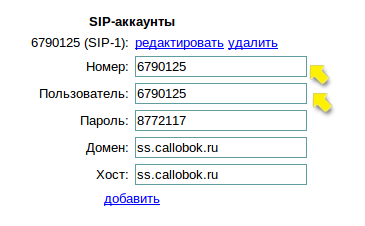
2. Когда логин от личного кабинета на сайте провайдера не совпадает с ID SIP-аккаунта. То есть, когда клиент при регистрации сам задает логин для входа, и уже при входе в личный кабинет в разделе параметров он видит ID своего SIP-аккаунта (например это у операторов sipnet.ru. telphin.ru).
К примеру так выглядят входные данные в личный кабинет у провайдера sipnet.ru:
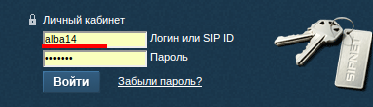
И уже в личном кабинете клиент видит ID своего SIP-аккаунта:
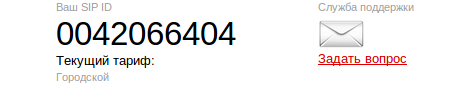
Соответственно и в поля в настройках для SIP-аккаунта вносятся следующие данные:
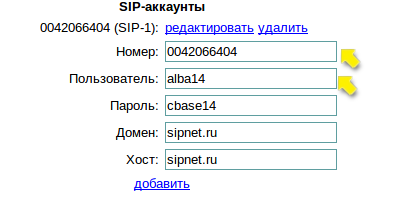
Сюда же можно отнести провайдера zadarma.com, который использует в качестве входных данных (логин) - адрес электронной почты, т.е.:
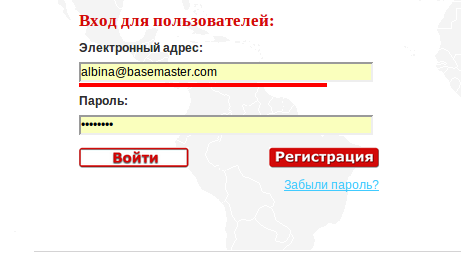
А вот чтобы получить ID SIP-аккаунта и его пароль, нужно в личном кабинете перейти в раздел Настройки - SIP настройки и уже здесь находятся все необходимые параметры SIP-аккаунта:
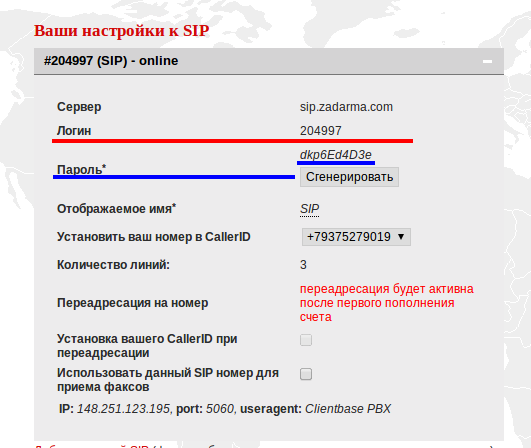
То есть у этого провайдера все необходимые настройки находятся в личном кабинете в специальном разделе «Sip настройки». В соответствии с этими данными и будут заполнятся поля в КБ:
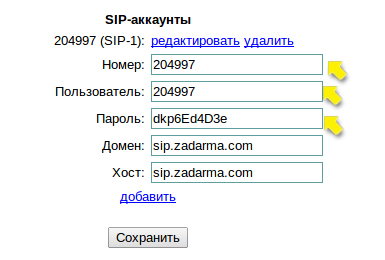
2. В качестве данных в поле Номер введен не конкретно зарегистрированный ID SIP-аккаунта, а какой либо другой номер.
Довольно часто возможны ошибки при вводе данных в поле Номер. Дело в том, что некоторые пользователи используют поле Номер в качестве номера, который будет доступен для звонков. К примеру часто вводят обычный телефонный номер, являющийся личным номером самого клиента или вводят контактный номер своего офиса(приемной/секретаря/менеджера).
Внимание! В поле Номер вводится зарегистрированный ID SIP-аккаунта. Если Вы хотите, чтобы при звонках отображался какой-то конкретный номер(личный/офисный), то данную опцию можно подключить у провайдера телефонии, где регистрировался SIP. Иначе говоря Вы подключаете опцию АОН, которая позволяет отображать номер зарегистрированного стационарного или мобильного телефона на дисплеях стационарных и сотовых телефонов собеседников. Например такую возможность предоставляет своим абонентам провайдер sipnet.ru. В личном кабинете есть раздел «АОН», где можно назначить конкретный номер для отображения при звонках.
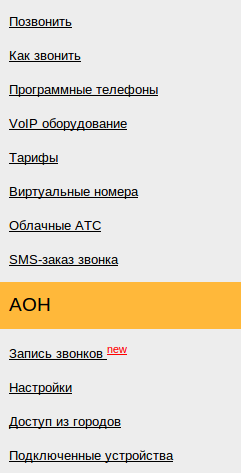
То есть к примеру Вы зарегистрировали SIP-аккаунт у провайдера sipnet.ru, перенесли регистрационные данные в КБ:
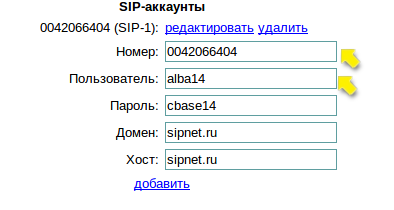
И в личном кабинете в разделе «АОН» на sipnet.ru указали номер, который должен отображаться при звонках:
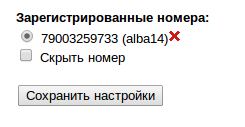
Таким образом при совершении звонков из системы:

В результате у клиента при звонке будет отображаться тот номер, который был назначен в разделе АОН:
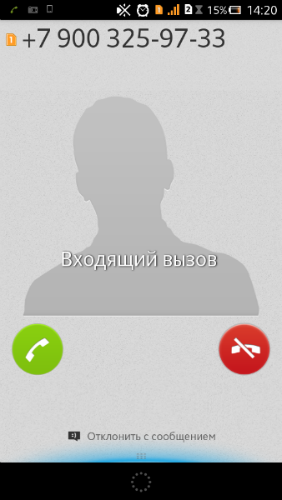
3. Некорректно введены данные в полях Домен/Хост.
Данные для ввода в поля Домен и Хост пользователь так же получает при регистрации от своего оператора. Так как некоторые провайдеры могут использовать нестандартные порты(все отличные от 5060), то в поле Хост они должны указываться через знак двоеточия.
Например telphin.ru используют как раз порт 5068. При регистрации оператор высылает абоненту входные данные в личный кабинет и отдельно настройки SIP-аккаунта. Это выглядит примерно так:
Данные для входа в личный кабинет:
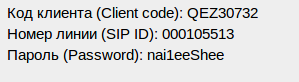
Настройки SIP:
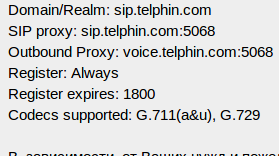
В соответствии с этими данными вводятся значения в параметры SIP-аккаунта:
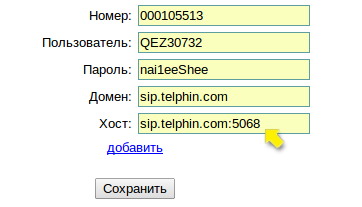
Где в поле Хост указываем порт: 5068.
Стандартным считается порт 5060, который используют большинство провайдеров: sipnet.ru, zadarma.com, zebratelecom.ru и т. д.
Внимание! Если SIP-аккаунт регистрируется у провайдера, предоставляющего порт 5060, то его указывать в поле Хост не нужно, достаточно оставить только адрес.
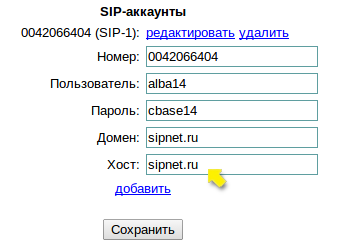
4. Некорректно введены данные в полях пары Пользователь/Пароль.
Данные полей Пользователь/Пароль как известно должны совпадать с парой логин/пароль:
- либо при входе в личный кабинет, как это происходит при регистрации у sipnet.ru;
- либо в специальном разделе sip-настроек, как это выглядит в личном кабинете у провайдера zadarma.com.
При настройке модуля телефонии стоит выделить пункт связанный с использованием программного телефона. Дело в том, что на сегодняшний день представлен широкий выбор доступных софтфонов, но из всего многообразия можно выделить несколько основных программных телефонов, которые просты в настройке и использовании.
Стоит выделить следующие программные телефоны:
- Zoiper - простой бесплатный программный SIP телефон для Windows, Mac Os и Linux, обладает минимально необходимым набором функций (http://www.zoiper.com/en/voip-softphone/download/zoiper3);
- Linphone - это SIP-совместимый программный терминал для аудио/видео звонков(http://www.linphone.org/downloads-for-desktop.html);
- 3CXPhone – бесплатный софтфон для Windows, Android и iPhone(http://www.3cx.ru/voip-phone/).
Это как раз те программные телефоны, которые просты в настройке и имеют необходимый стандартный функционал для совершения звонков.
Для того чтобы настроить софтфон для звонков, необходимо первоначально обратиться к инструкции по настройке программного телефона в разделе документации «IP-телефония».
Следуя инструкции необходимо в параметрах своего телефона создать учетную запись для пользователя в системе "Клиентская база".
То есть к примеру телефония настраивается для администратора системы. В модуле добавляется пользователь и указываются необходимые параметры: логин/пароль, а так же задается внутренний номер(101).
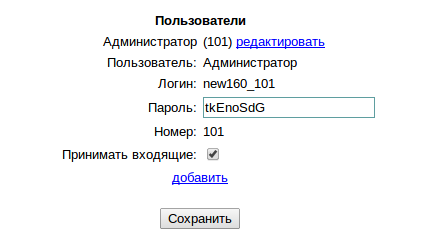
Именно эти данные будут использоваться в настройках софтфона при добавлении учетной записи. Добавляя учетную запись в настройках программного телефона (например Linphone), вводится его логин: new160_101 и пароль: tkEnoSdG. После сохранения параметров будет создана учетная запись для пользователя Администратор.
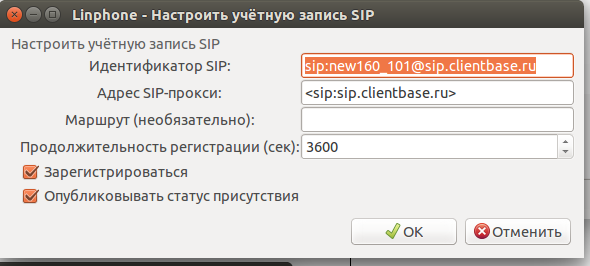
Если все было ведено корректно (согласно инструкции), внизу окна программного телефона отобразиться информация о том, что регистрация прошла успешно. Соответственно после этого настроенный телефон для пользователя администратора будет доступен для звонков:
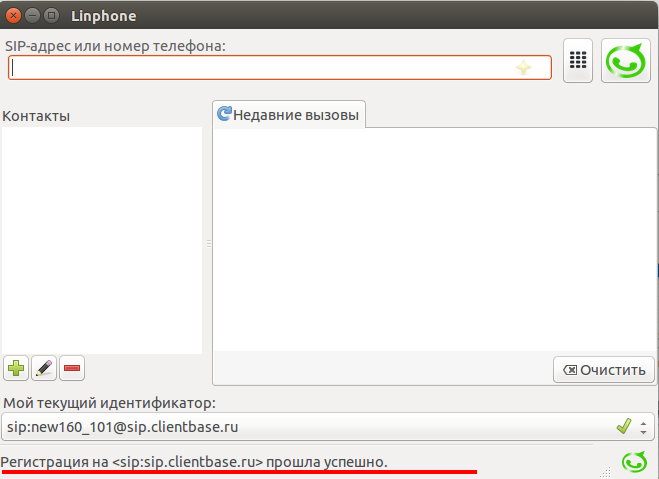
Внимание! Если же все же все настройки были произведены и данные при добавлении учетной записи были внесены корректно, но программный телефон не заработал, то следует выполнить следующий порядок действий:
1. Проверить подключение к Интернету.
2. Убедиться, что маршрутизатор не блокирует исходящие подключения.
3. Отключить антивирус и файрволл и попробовать подключить без них.
4. Если возникает проблема односторонней слышимости, то настроить в маршрутизаторе, через который клиент выходит в Интернет, проброс портов UDP-5060.
Для рассматриваемого примера были выбраны:
- в качестве SIP-аккаунта - зарегистрированный SIP у провайдера sipnet.ru;
- в качестве программного телефона — Linphone (установленный на ОС Linux).
Настройки модуля телефонии в системе «Клиентская база».
1.Общие настройки модуля:
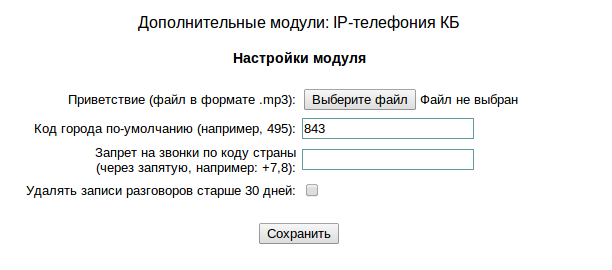
2. Выбираем таблицу из которой будут совершаться звонки, указав из списка полей: в качестве телефонного номера для звонков — поле Телефон; в качестве названия карточки контрагента — задаем поле ФИО.

Тут же задаем дополнительные поля которые будут отображаться в карточке исходящего звонка:
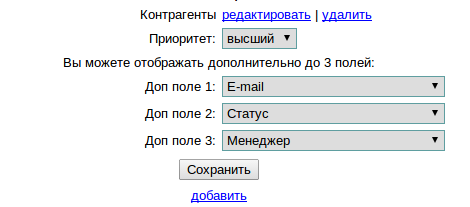
3. Следующим шагом, генерируем «Таблицу разговоров», которая будет фиксировать всю необходимую информацию о звонках(тип направления звонка(входящий/исходящий), имя контрагента, номер контрагента, дата и время начала/конца разговора, длительность, сама запись разговора, пользователь, который совершал/принимал звонок).
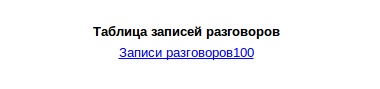
4. В результате регистрации на сайте провайдера телефонии sipnet.ru были получены следующие данные:
- данные для входа в личный кабинет: логин — alba14; пароль — cbase14;
- номер зарегистрированного sip: SIP ID — 0042066404;
- в разделе АОН указали номер для отображения: назначенный номер — 79003259733.
В соответствии с полученными данными заполняем параметры SIP-аккаунта в системе «Клиентская база»:
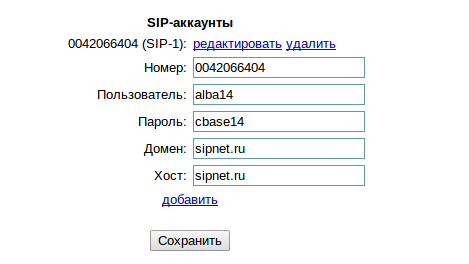
5. Добавляем пользователя, для которого настраивается модуль телефонии.
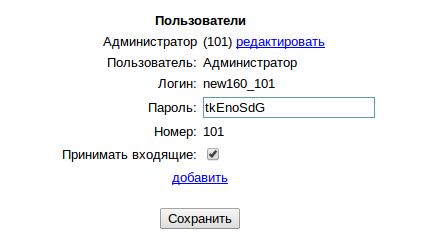
Внимание!
Для успешной регистрации SIP-аккаунта в модуле IP телефонии, созданный аккаунт не должен быть зарегистрирован в других приложениях и софтфонах.
Настройки параметров программного телефона и добавления учетной записи для пользователя системы «Клиентская база».
1. Общие настройки параметров программного телефона Linphone:
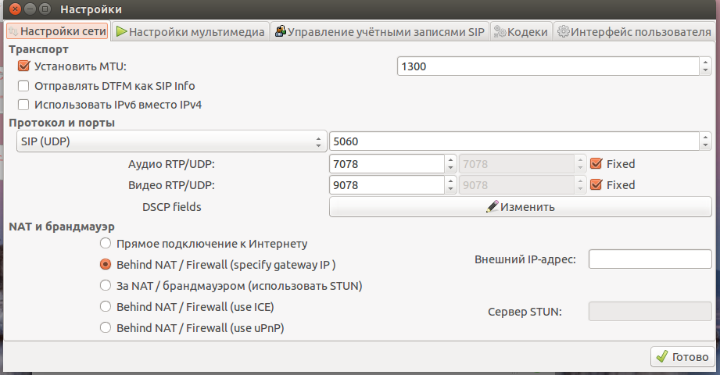
2. Настройка учетной записи для пользователя «Администратор» (согласно инструкции по настройке программного телефона):
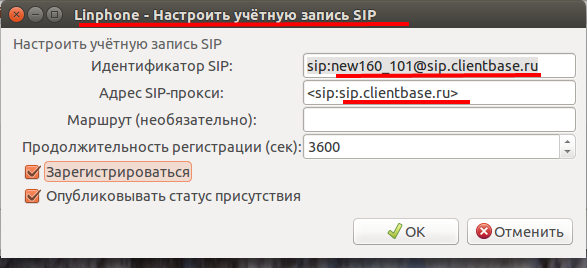
3. Так как все данные были введены корректно, то sip-аккаунт проходит регистрацию в сети:
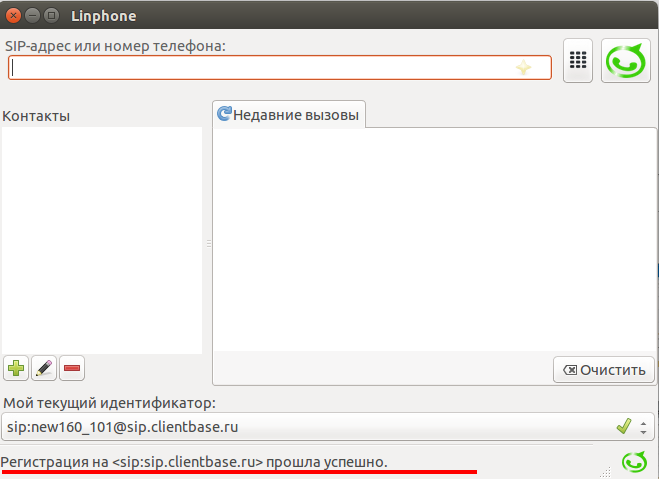
Процесс работы модуля IP-телефонии.
Теперь, когда все настройки модуля были произведены корректно, программный телефон настроен, учетная запись для пользователя добавлена и соттвественно регистрация sip-аккаунта прошла успешно, то можно перейти к рассмотрению рабочего процесса модуля.
1. В системе «Клиентская база» открываем таблицу «Контрагенты» и выбираем клиента, которому будем совершать звонок.
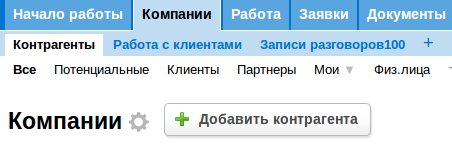

2. Выбрав клиента, нажимаем на значок телефонной трубки, после чего формируется звонок и соответственно в правом нижнем углу экрана будет всплывать карточка исходящего звонка:
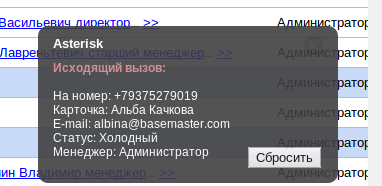
А в правом верхнем углу экрана будет всплывать окно, отображающее соединение нашего SIP с сервером Asterisk:
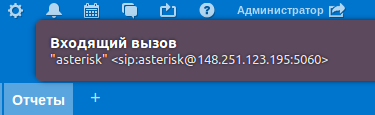
3. После того как соединение с сервером установилось, звонок поступает на программный телефон, где необходимо выбрать «Ответить»:
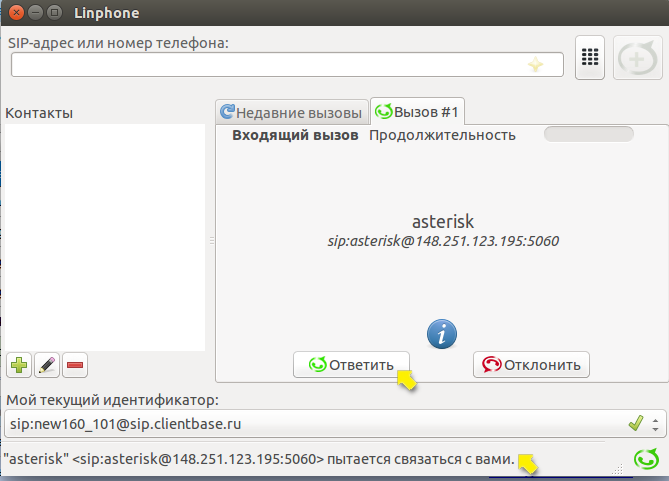
4. После этого звонок поступает клиенту на телефон:
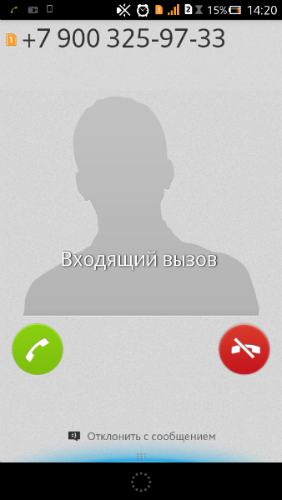
5. В программном телефоне будет отображаться, что связь установлена:
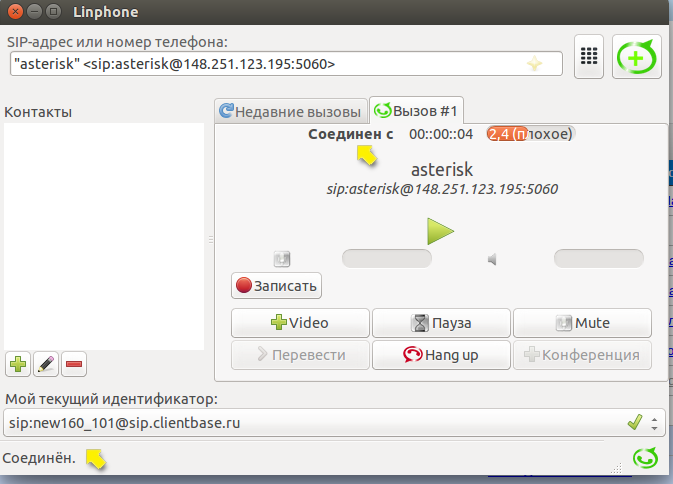
6. Таким образом, в системе «Клиентская база» после соединения будет отображаться карточка записи разговора:
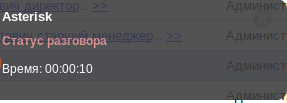
7. После того как разговор будет закончен (т.е. соединение будет приостановлено), то запись с информацией об этом звонке сформируется в таблице «Записи разговоров100»:
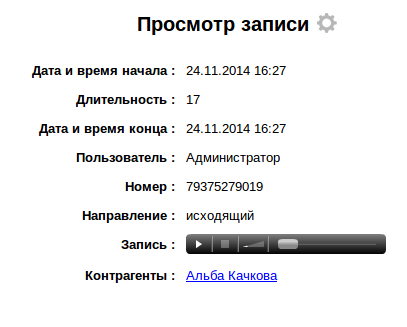
Таким образом выглядит рабочий процесс корректно настроенного модуля телефонии.
Мы отправили SMS c кодом на номер
SMS придёт в течение
Если вам не пришла смс с кодом, для регистрации аккаунта напишите нам
Благодарим за регистрацию, скоро мы свяжемся с вами
По данному функционалу ведутся технические работы, будем рады Вас видеть через некоторое время


Объедините всю информацию
компании в единой базе

Подключайте сотрудников
и управляйте их доступом

Создавайте собственные
таблицы и отчеты

Выписывайте счета
и создавайте собственные
шаблоны документов

Проводите персонализированные
E-mail и SMS рассылки

Создавайте собственные
напоминания

Ведите учет событий
в календаре

Не волнуйтесь о безопасности,
все данные защищены

Проводите поиск
по любым параметрам
и фильтрам

Интегрируйтесь с сайтом
и получайте заявки прямо в базу

До начала работы
осталось совсем чуть-чуть!